Покомпонентные виды
Обзор
Используемые команды: BMEXPLODE, BMEXPLODEMOVE, BMTRAILINGLINES и VIEWBASE.
Функция покомпонентного отображения позволяет отображать сборку в виде ассоциативного набора ее компонентов без изменения самой сборки. Покомпонентные отображения сборок сохраняются в виде блоков, которые могут быть отредактированы и использованы для вставки в чертеж и генерации видов.
Покомпонентный вид является ассоциативным. Каждая деталь при покомпонентном отображении связана с соответствующей ей другой деталью сборки. Вы можете обновлять покомпонентный вид в соответствии с текущим состоянием сборки, а также добавлять маркеры позиций на сгенерированных видах с помощью команды BMBALLOON.
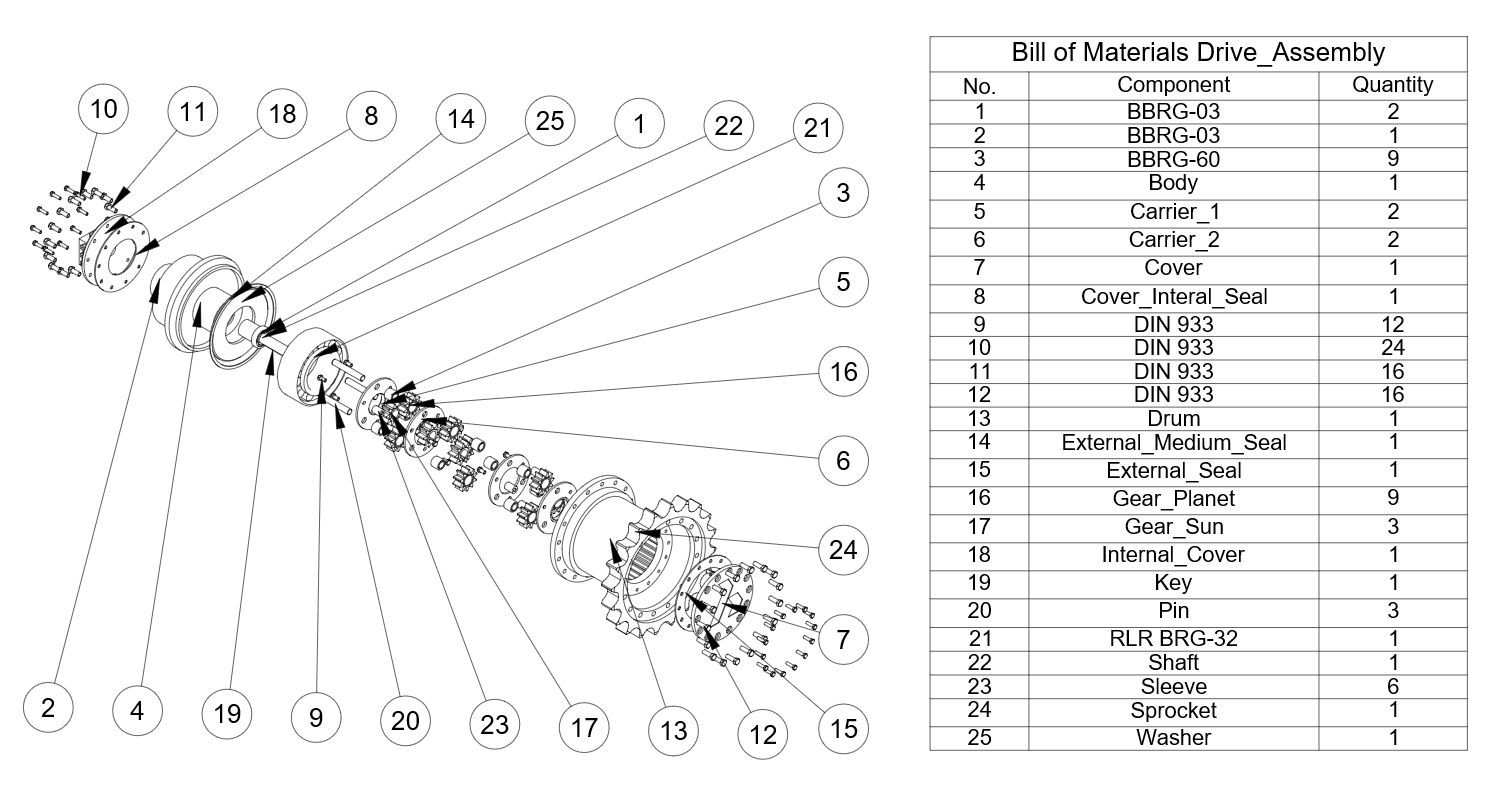
Уровни покомпонентного отображения
Покомпонентные виды содержат ссылки на компоненты.
Вы можете выбрать один из двух типов покомпонентных видов: крупноузловой или детальный.
- Крупноузловой покомпонентный вид содержит ссылки на компоненты верхнего уровня. Компоненты верхнего уровня - это компоненты, которые вставлены непосредственно в основную сборку. Они могут состоять из нескольких деталей и/или подсборок, но при этом сами не являются деталями подсборок. Крупноузловой покомпонентный вид позволяет выполнять просмотр основной композиции сборки.
- Детальный покомпонентный вид содержит ссылки только на компоненты нижнего уровня. Компоненты нижнего уровня - это детали, которые не включают в себя другие детали или подсборки. Детальный покомпонентный вид позволяет выполнять просмотр всех деталей сборки по отдельности.
Алгоритмы
В BricsCAD используется три алгоритма для автоматической генерации покомпонентных видов и ручной режим.
| Алгоритм | Description |
|---|---|
| Табличный по типам | Создает покомпонентное отображение в виде таблицы, в которой каждая строка объединяет детали одного типа. |
| Линейный | Определяет последовательность разборки компонентов в заданном направлении и упорядочивает компоненты. Note: Этот алгоритм учитывает возможные физические коллизии между компонентами. Компоненты могут быть перемещены алгоритмом только в том случае, если нет других компонентов (еще не перемещенных), которые блокируют их перемещение. |
| Авто | Определяет последовательность разборки компонентов в соответствии с иерархией сборки. Note: При этом учитываются все возможные физические столкновения. Направление перемещения каждой детали или узла определяется автоматически. |
| Вручную | Создает точную копию сборки для ее редактирования. В этом режиме вы можете создать пользовательский вариант покомпонентного отображения сборки без изменения исходной сборки. |
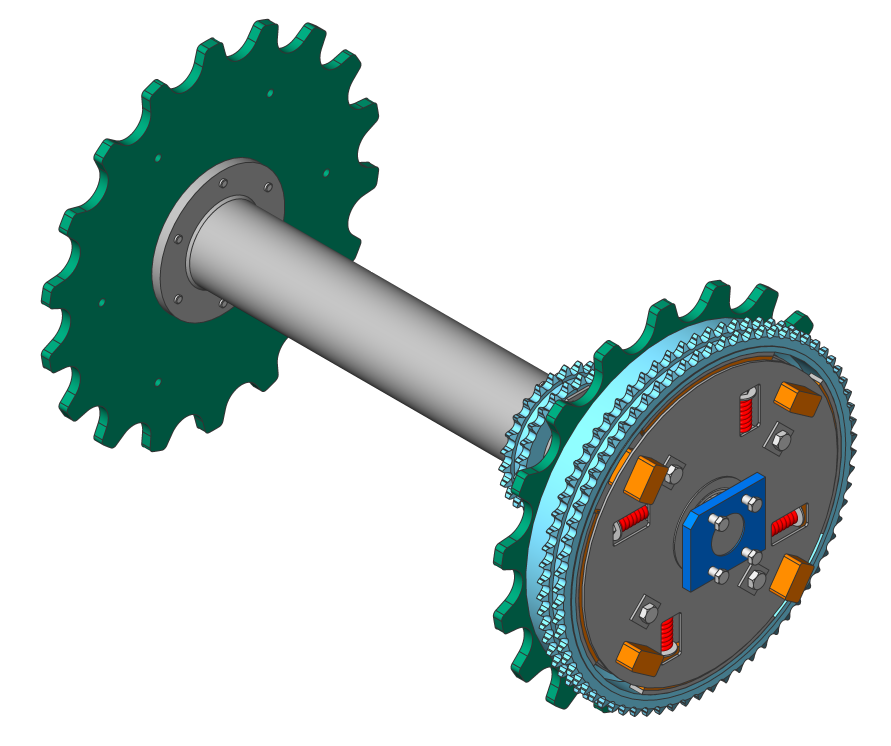
| Табличный по типам | Линейный | Авто | |
|---|---|---|---|
| Крупноузловая | 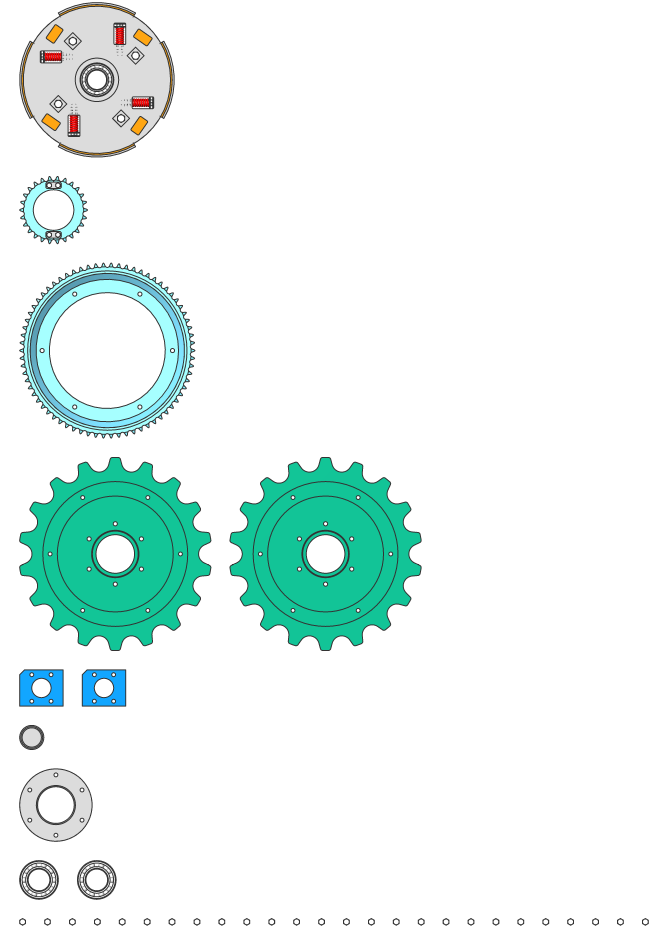 |
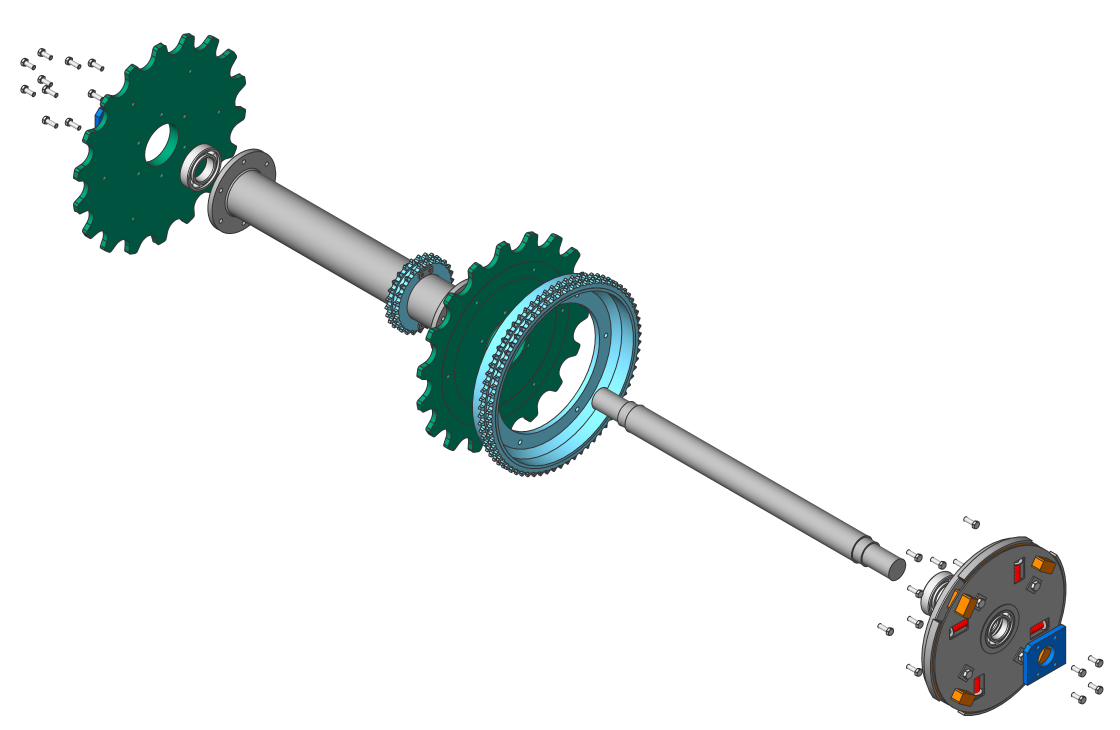 |
 |
| Детальная | 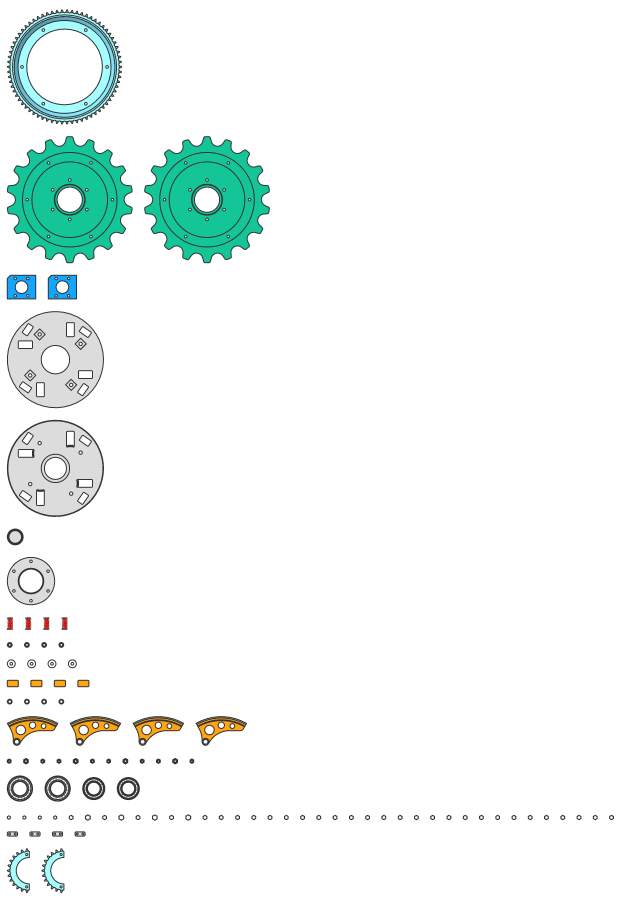 |
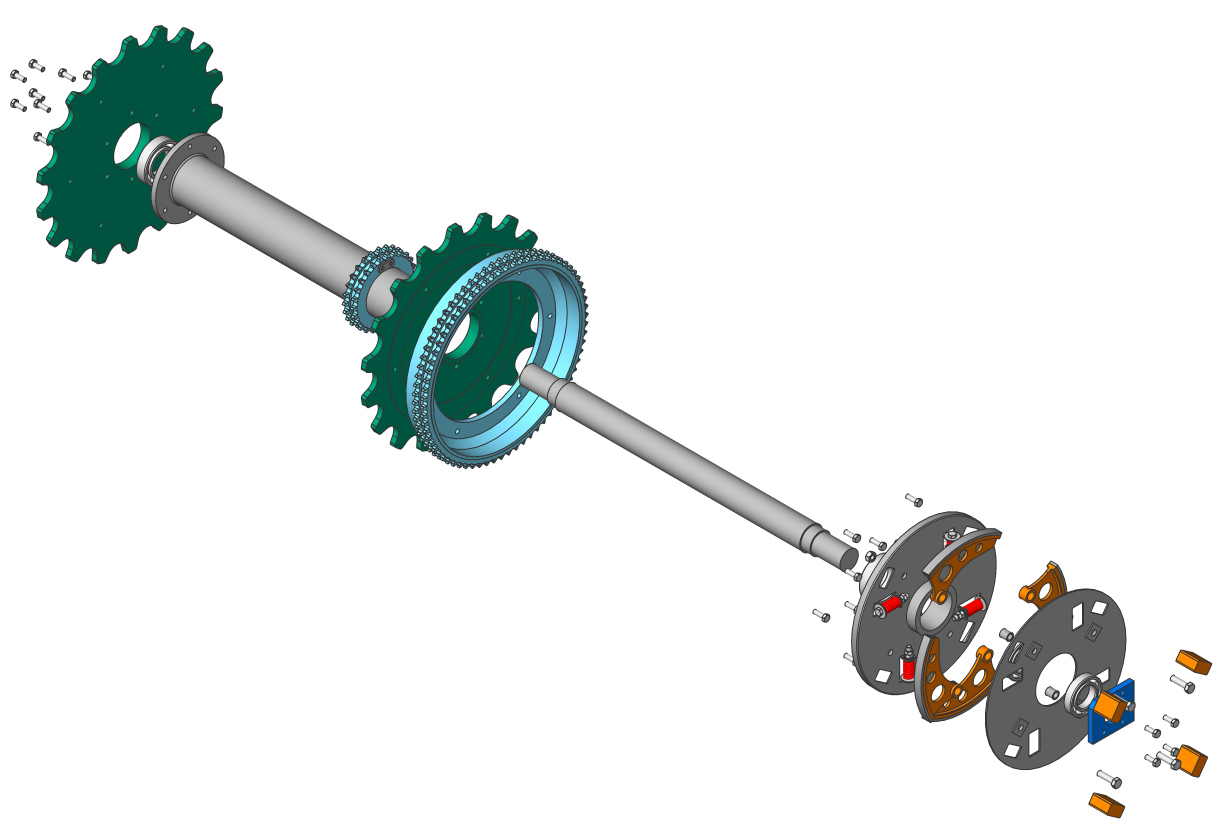 |
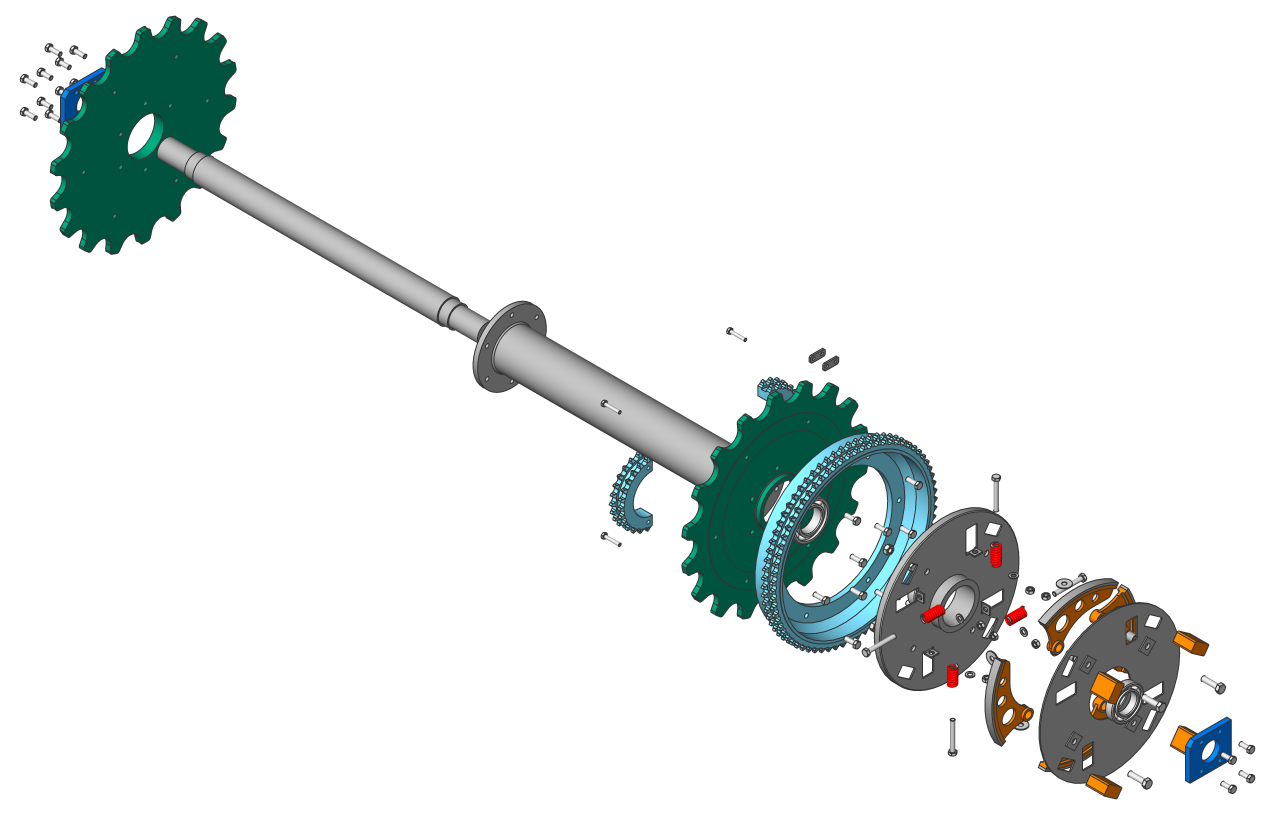 |
Шаги и анимации
Покомпонентные виды могут содержать один или несколько шагов, которые описывают конкретную последовательность сборки или разборки. Каждый шаг соответствует набору компонентов, которые необходимо переместить на этом конкретном этапе, чтобы собрать или разобрать основной узел. Все алгоритмы покомпонентного отображения создают необходимые шаги. Вы можете применять к шагам операции удаления, объединения, разделения или перемещения и при необходимости добавлять дополнительные шаги.
Каждому шагу присваивается уникальное имя, которое может использоваться для описания этого шага.
Вы можете применить анимацию для конкретного шага, а также для всей последовательности шагов, как в прямом, так и в обратном направлении (для анимации разборки и сборки). Чтобы анимация работала правильно, покомпонентное отображение должно включать начальный шаг, определяющий начальное состояние сборки. Используйте свойство Автоматически скрыть покомпонентного отображения, чтобы автоматически скрывать компоненты, которые не важны для определенного шага во время анимации.
Редактирование покомпонентных видов
Каждый покомпонентный вид сохраняется в виде блока. Вы можете редактировать его с помощью Редактора блоков.
- Щелкните правой кнопкой на покомпонентном виде в Обозревателе конструкций.
- В открывшемся контекстном меню выберите Изменить.Редактор блоков откроется автоматически.
- Используйте свойство Текущий шаг покомпонентного вида в Обозревателе конструкции.
- Щелкните правой кнопкой мыши на необходимом шаге в Обозревателе конструкции и выберите в контекстном меню Применить.
Для перемещения компонентов внутри покомпонентных отображений в требуемые позиции используйте команды DMMOVE, MOVE, DMROTATE и BMEXPLODEMOVE. Команда BMEXPLODEMOVE автоматически добавит все необходимые шаги после текущего шага. Для других операций сохраните текущий шаг после завершения редактирования. Сохраняются только отличия между текущим и предыдущим шагами.
Для изменения покомпонентного отображения вы также можете применять операции к шагам.
Направляющие линии
Направляющие линии помогают указать взаимосвязь между деталями. Это 3D полилиния, которая определяет траекторию перемещения детали в процессе разборки.
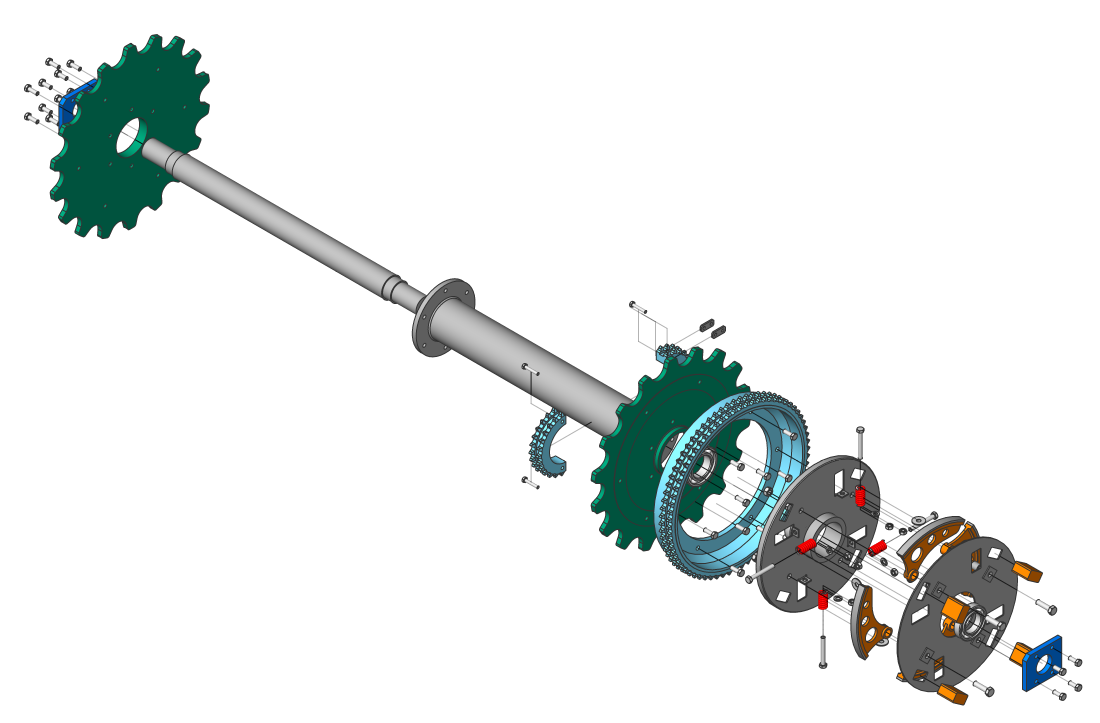
Для добавления направляющих линий в открытое для редактирования покомпонентное отображение используется команда BMTRAILINGLINES. Этот инструмент создает все направляющие линии. Для этого используется информация, полученная из шагов покомпонентного вида.
Вы можете генерировать направляющие линии как для всех деталей, так и для отдельных узлов сборки. Для узлов сборки направляющие линии будут построены только для деталей этого узла. Будут добавлены только необходимые направляющие линии. Некоторые детали могут вообще не иметь направляющих. Вы также можете вручную выбрать две детали и добавить линию между ними.
При расчете направляющей линии алгоритм автоматически определяет местоположение детали и место, откуда деталь была удалена, чтобы вычислить ее траекторию с учетом перемещения обеих деталей.
Каждая направляющая линия отображается в Обозревателе конструкции. В Обозревателе конструкции вы можете выделять, выбирать, переименовывать и удалять направляющие линии, а также приближать детали, связанные с выбранной линией.
Для редактирования направляющих линий используются стандартные инструменты для работы с полилиниями.

Создание покомпонентного вида
- Для запуска команды BMEXPLODE выполните одно из следующих действий:
-
Нажмите кнопку Покомпонентный вид
 на панели Сервис закладки ленты Сборка.
на панели Сервис закладки ленты Сборка. -
Нажмите кнопку Покомпонентный вид
 на панели инструментов Сборка.
на панели инструментов Сборка. -
Выберите пункт Покомпонентный вид в меню Сборка.
-
Введите в командной строке bmexplode и нажмите клавишу Enter.
-
- При необходимости определите Уровень и Имя покомпонентного вида, выбрав для этого опцию Параметры.
- Выберите алгоритм. Запрос программы: Определите поведение покомпонентного вида [Изменить/Создать чертежные виды/Завершить] <Завершить>:
- Выполните одно из следующих действий:
- Для редактирования покомпонентного вида выберите Изменить.
- Для генерации чертежа покомпонентного вида выберите Создать чертежные виды.
- Для завершения команды выберите Завершить.
Генерация чертежных видов на основе покомпонентного отображения
- Запустите команду VIEWBASE. Запрос программы: Укажите объекты или [Вся модель/Шаблоны/Специальные виды/Параметры выбора] <Вся модель>:
- Выберите опцию Специальные виды. Запрос программы: Указать вид [Покомпонентный вид/Развертка/Назад] <Назад>:
- Выберите опцию Покомпонентный вид. Откроется диалоговое окно выбора покомпонентного вида.
- Выберите покомпонентный вид. Запрос программы Введите имя нового или существующего листа для установки текущим <Лист1>:
- При необходимости, введите Имя листа для покомпонентного вида.
- Укажите расположение сгенерированных видов чертежа в пространстве листа.
Обновление покомпонентного вида
Для синхронизации покомпонентных видов с текущим состоянием сборки выполните команду BMUPDATE.
При необходимости выполните настройку покомпонентного вида. Такая настройка может потребоваться при добавлении и/или удалении некоторых деталей.
Управление покомпонентными видами

Откройте Обозреватель конструкции для просмотра всех покомпонентных видов текущего документа. Все покомпонентные виды будут перечислены в разделе Покомпонентные виды. Щелчок правой кнопкой мыши на выбранном покомпонентном виде открывает контекстное меню с перечнем доступных операций.
Свойства покомпонентных видов
Каждый покомпонентный вид имеет набор свойств, некоторые из которых могут быть изменены пользователем.
| Свойство | Description |
|---|---|
| Алгоритм | Наименование алгоритма, использованного для создания этого покомпонентного вида. |
| Имя | Имя покомпонентного вида. Оно должно быть уникальным для всех покомпонентных видов и блоков модели. |
| Type | Тип покомпонентного вида: Крупноузловой или Детальный. |
| Анимация | Направление анимации. Выберите одно из двух значений: Прямое (от начала до конца) или Обратное (от конца до начала). |
| Автоматически скрыть | Если выбрано значение Да, все второстепенные детали для определенного шага будут скрыты во время анимации. |
| Длительность шага | Продолжительность каждого шага анимации по умолчанию в миллисекундах. Значение по умолчанию - 1000, что соответствует длительности 1 с. |
| Текущий шаг | Шаг, соответствующий текущему состоянию покомпонентного вида. |
Операции с покомпонентными видами
Перечень доступных операций зависит от того, открыт ли покомпонентный вид для редактирования.
Если покомпонентный вид не открыт для редактирования, будут доступны следующие операции:
| Операция | Description |
|---|---|
| Изменить | Открывает покомпонентный вид для редактирования. Tip: Для редактирования покомпонентных видов вы также можете использовать команду BEDIT. |
| Удалить | Удаляет из документа покомпонентный вид и связанный с ним блок. |
Если покомпонентный вид открыт для редактирования, будут доступны следующие операции:
| Операция | Description |
|---|---|
| Анимировать | Анимирует всю последовательность шагов. |
| Сохранить текущее состояние | Сохраняет позиции деталей на текущем шаге. |
| Добавить новый шаг | Добавляет новый шаг после последнего. Note: Новый шаг будет автоматически установлен как текущий. Все несохраненные изменения покомпонентного вида будут потеряны. |
| Удалить | Удаляет из документа покомпонентный вид и связанный с ним блок. |
Все шаги этого покомпонентного вида будут перечислены в Обозревателе конструкции.
Управление шагами покомпонентного вида
Откройте Обозреватель конструкции и выберите покомпонентный вид для его редактирования. Все шаги будут перечислены под соответствующим узлом структуры сборки.
Свойства шагов
| Свойство | Description |
|---|---|
| Имя | Наименование шага. Должно быть уникальным для текущего покомпонентного вида. |
| Длительность, мс | Длительность шага. По умолчанию равна длительности шага, установленной для покомпонентного вида. |
| Тип длительности | Указывает, следует ли брать длительность по покомпонентному виду или устанавливать ее отдельно для данного конкретного шага. |
| Значение длительности (только для типа Абсолютная длительность) | Длительность этого шага в миллисекундах. |
Операции с шагами
| Операция | Description |
|---|---|
| Применить | Устанавливает шаг как текущий и обновляет расположение деталей в покомпонентном виде в соответствии с этим шагом. |
| Анимировать | Анимирует выбранный шаг. |
| Установить по предыдущему | Устанавливает позиции всех деталей такими же, как и на предыдущем шаге. |
| Объединить с предыдущим | Объединяет текущий шаг с предыдущим. Предыдущий шаг удаляется. |
| Разделить | Разделяет шаг на последовательность шагов, каждый из которых соответствует одной детали. |
| Переместить шаг вверх | Перемещает шаг на одну позицию вверх. |
| Переместить шаг вниз | Перемещает шаг на одну позицию вниз. |
| Удалить | Удаляет шаг и связанные с ним перемещения деталей. После этого происходит обновление позиций деталей в покомпонентном виде. |
Редактирование покомпонентных видов
- Выберите покомпонентный вид в Обозревателе конструкций.
-
Щелкните правой кнопкой мыши на покомпонентном виде и в открывшемся контекстном меню выберите Изменить.
Note: В качестве альтернативы вы можете запустить команду BEDIT и выбрать блок покомпонентного вида.
- Выполните необходимые операции редактирования.
- Сохраните текущий шаг.
- Для сохранения изменений используйте команду BCLOSE с опцией Сохранить.
Добавление направляющих линий
- Открывает покомпонентный вид для редактирования.
- Запустите команду BMTRAILINGLINES.
- Укажите детали для создания направляющих линий или выберите всю модель.
- Выберите, какие точки деталей следует использовать для создания траектории: начало координат или центр.
- Выполните редактирование направляющих линий (если доступно).
- Сохраните изменения.

